Poprawka: nie można tutaj wkleić danych Twojej organizacji

Jeśli nie możesz wkleić danych organizacji do aplikacji, zapisz problematyczny plik i skorzystaj z metod rozwiązywania problemów zawartych w artykule.

Powód, dla którego możesz chcieć obrócić tekst w programie Microsoft PowerPoint, może się różnić. Możesz robić zaproszenia na imprezy i chcesz dodać trochę zabawy do swoich zaproszeń. Niezależnie od przyczyny, z przyjemnością dowiesz się, że obracanie tekstu w programie PowerPoint w dowolnym kierunku jest prostsze, niż mogłoby się wydawać.
Podczas odwracania tekstu do góry nogami w programie PowerPoint masz dwie podstawowe metody:
Jednym ze sposobów obracania tekstu jest zmiana stopnia. Jeśli nie wstawiłeś jeszcze tekstu, możesz to zrobić, klikając kartę Wstaw , a następnie opcję tekstowe w dokumencie PowerPoint.

Kursor zmieni kształt, a kiedy to zrobi, czas narysować pole tekstowe. Gdy już tam będziesz, wpisz tekst, a następnie kliknij opcję Format kształtu u góry. Upewnij się, że znajduje się opcja Obróć.
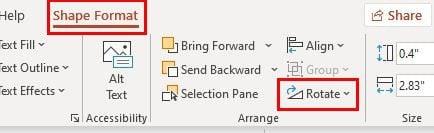
Po kliknięciu opcji Obróć zobaczysz różne opcje. Możesz obracać w prawo lub w lewo o 90 stopni, odwracać w pionie lub poziomie. U dołu zobaczysz Więcej opcji rotacji.
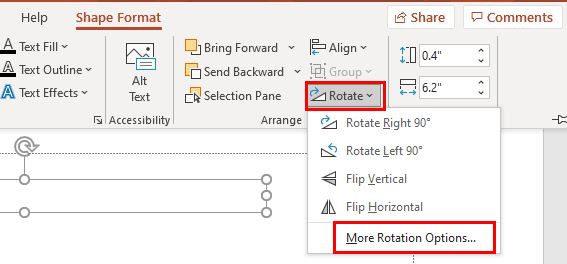
Gdy pojawi się okno Formatuj kształt, zlokalizuj opcję Obrót po prawej stronie. Kliknij strzałkę skierowaną w górę i w dół, aż tekst obróci się do pozycji, z której jesteś zadowolony.
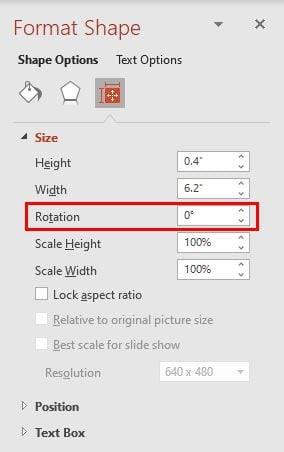
Jeśli tekst, który obracasz, nie musi być dokładnie ustawiony, możesz go również przesuwać za pomocą myszy komputera. Po dodaniu pola tekstowego i tekstu musisz wykonać następujące czynności:
Uwaga : na wypadek, gdybyś zapomniał, jak dodać pole, musisz kliknąć kartę Wstaw, a następnie pole tekstowe. Wpisz swój tekst.Tuż nad polem tekstowym zobaczysz okrągłą strzałkę. Kliknij go i przesuń (nie puszczając) ruchem okrężnym, a zobaczysz, jak porusza się również tekst. Kiedy tekst jest ustawiony pod takim kątem, jak chcesz, po prostu puść. To wszystko, jeśli chodzi o obracanie tekstu w dokumencie PowerPoint.
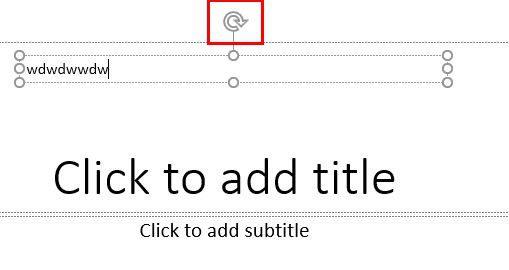
Jak widać, odwrócenie tekstu do góry nogami w programie PowerPoint jest łatwiejsze, niż myślisz. Stopniowo zaczniesz uczyć się innych rzeczy i z czasem zostaniesz mistrzem programu PowerPoint. Dlaczego trzeba było obrócić tekst? Podziel się swoimi przemyśleniami w komentarzach poniżej i nie zapomnij podzielić się artykułem z innymi w mediach społecznościowych.
Jeśli nie możesz wkleić danych organizacji do aplikacji, zapisz problematyczny plik i skorzystaj z metod rozwiązywania problemów zawartych w artykule.
Masz problem z oprogramowaniem AMD Adrenalin, które nie działa lub nie otwiera się w systemie Windows? Sprawdź nasz przewodnik, aby zapewnić płynne działanie oprogramowania.
Zobacz, jak łatwo zmienić nazwisko na spotkaniu Zoom, niezależnie od tego, czy już na nim jesteś. Wskazówki dla początkujących.
Usuń wszystkie te wstydliwe tytuły z Netflix, kontynuuj oglądanie listy na komputerze i urządzeniu z Androidem.
Jeśli chcesz, aby program Outlook automatycznie pobierał obrazy wiadomości e-mail, edytuj ustawienia Centrum zaufania i włącz Automatyczne pobieranie.
Usuń bałagan z nieużywanych list odtwarzania Spotify i dowiedz się, jak je usunąć. Wypróbuj te kilka przydatnych kroków.
Zobacz, jak łatwo jest nawiązać połączenie głosowe lub wideo w Skypie dla systemu Windows lub Android, wykonując te proste czynności dla początkujących.
Zobacz, jak możesz opanować te przydatne funkcje; tryb podziału ekranu i suwaka w iPadOS 15 na iPadzie.
Dowiedz się wszystkiego o nowej funkcji Focus dla iPadOS 15 i korzystaj z niej w pełni. Zostań mistrzem Focus.
iPadOS 15 umożliwia dodanie widżetu do ekranu głównego iPada. Zobacz, jak łatwo możesz dodać tyle widżetów, ile chcesz.
Czasami obrazy wyglądają lepiej z efektem rozmycia. Zobacz, jak możesz dodać tyle rozmyć, ile chcesz.
Skorzystaj z informacji LinkedIn, które możesz znaleźć podczas korzystania z programu Microsoft Word. Oto kilka cennych wskazówek, o których warto pamiętać.
Użytkownicy programu Adobe Acrobat Reader często mają problemy, gdy opcja Zapisz jako nie działa. Zamiast tego pojawia się puste okno. Zwykle możesz to naprawić
Jeśli połączenia wychodzące z usługi Teams nie będą działać, sprawdź, czy możesz nawiązywać połączenia za pośrednictwem aplikacji internetowej. Jeśli problem będzie się powtarzał, skontaktuj się z administratorem.
Jeśli nie możesz oglądać Netflix na swoim Chromebooku, uruchom ponownie laptopa, zaktualizuj chromeOS i ponownie zainstaluj aplikację Netflix.
Zobacz pozytywne i negatywne strony używania osobistego identyfikatora spotkania podczas spotkań Zoom. Oto, co musisz wiedzieć.
Jeśli w programie Photoshop stwierdzono, że plik, który próbujesz otworzyć, nie jest prawidłowym dokumentem programu Photoshop, upewnij się, że rozszerzenie odpowiada rzeczywistemu typowi pliku.
Odkryj wszystkie możliwości planowania spotkań Zoom. Zobacz, jak łatwo zaplanować lub rozpocząć spotkania Zoom z Chrome.
Masz dość radzenia sobie z 40-minutowym limitem czasu? Oto kilka wskazówek, które możesz spróbować obejść i cieszyć się dodatkowymi minutami Zoom.
Dowiedz się, jak sklonować aplikacje na iPhone
Dowiedz się, jak skutecznie przetestować kamerę w Microsoft Teams. Odkryj metody, które zapewnią doskonałą jakość obrazu podczas spotkań online.
Jak naprawić niedziałający mikrofon Microsoft Teams? Sprawdź nasze sprawdzone metody, aby rozwiązać problem z mikrofonem w Microsoft Teams.
Jeśli masz dużo duplikatów zdjęć w Zdjęciach Google, sprawdź te cztery skuteczne metody ich usuwania i optymalizacji przestrzeni.
Chcesz zobaczyć wspólnych znajomych na Snapchacie? Oto, jak to zrobić skutecznie, aby zapewnić znaczące interakcje.
Aby zarchiwizować swoje e-maile w Gmailu, utwórz konkretną etykietę, a następnie użyj jej do utworzenia filtra, który zastosuje tę etykietę do zestawu e-maili.
Czy Netflix ciągle Cię wylogowuje? Sprawdź przyczyny oraz 7 skutecznych sposobów na naprawienie tego problemu na dowolnym urządzeniu.
Jak zmienić płeć na Facebooku? Poznaj wszystkie dostępne opcje i kroki, które należy wykonać, aby zaktualizować profil na Facebooku.
Dowiedz się, jak ustawić wiadomość o nieobecności w Microsoft Teams, aby informować innych o swojej niedostępności. Krok po kroku guide dostępny teraz!
Dowiedz się, jak wyłączyć Adblock w Chrome i innych przeglądarkach internetowych, aby móc korzystać z wartościowych ofert reklamowych.



























Michał123 -
Ktoś ma pomysły na inne kreatywne efekty? Uwielbiam takie rzeczy w PowerPoint
Wojtek -
Dzięki za ten poradnik! Właśnie szukałem sposobu na odmianę moich prezentacji. To bardzo przydatna informacja
Ewa G. -
Bardzo dziękuję za ten post! Mógłbyś napisać o możliwościach tworzenia animacji
Kasia -
Świetny artykuł! Nigdy nie wiedziałem, że można tak łatwo obrócić tekst w PowerPoint. Dzięki za pomoc
Kasia Miau -
Mnie to rozśmiesza! Nie mogłam uwierzyć, że moje notatki mogą wyglądać tak zabawnie
Agnieszka K. -
Super! Zawsze chciałam zrobić coś zabawnego na moich prezentacjach. Teraz będę mogła pokazać tekst do góry nogami
Feliks Z. -
Moje prezentacje nigdy nie były takie ciekawe! Eksperymentuję teraz z różnymi efektami
Błażej -
Czy ktoś wie, czy da się to zrobić w PowerPoint online? Potrzebuję info!
Marcin123 -
Jak to możliwe, że nigdy wcześniej o tym nie słyszałem? Ciekawe, czy działają inne programy do prezentacji.
Filip -
Hah, to jest świetny pomysł. Zawsze marzyłem, żeby dodać coś kreatywnego do moich prezentacji
Damian P. -
Czuję, że ten tekst zmieni moje prezentacje na zawsze. Dzięki
Marysia -
Już to przetestowałam! Dobrze, że są takie przydatne wskazówki. Zawsze coś nowego
Nadia -
Nie wiedziałam, że takie funkcjonalności są w PowerPoint. Czy ktoś zna inne ciekawe triki
Jakub -
Tak prosto, a ja się męczyłem z tym od lat! Dzięki za rozwiązanie problemu
Ania P. -
Wow, właśnie to zrobiłam na moim slajdzie! Wygląda niesamowicie! Dzięki, że się tym podzieliłeś
Lucyna -
Świetne, dziękuję! To zabawne widzieć, jak proste zmiany mogą mieć duże znaczenie
Mateusz IT -
Fajnie, że podałeś konkretne kroki. Czasami ciężko znaleźć takie rzeczy w internecie
Lena W. -
Czytałam ten artykuł, bo chciałam zaimponować na prezentacji. Na pewno zrobię z tego użytek!
Jacek Tech -
Dodałem tekst do góry nogami w moim projekcie i wszyscy byli w szoku! Genialne
Hania Konik -
Ciekawostka! Właśnie znalazłem informację, że można też obracać wykresy. Testujcie
Paulina -
Kto wpadł na taki pomysł? Uwielbiam robić ciekawe efekty w moich projektach!
Bartosz -
Życie powoli staje się łatwiejsze z tymi wszystkimi poradnikami! Czekam na więcej
Liśka -
Zachęcam do podzielenia się jeszcze innymi sztuczkami! PowerPoint ma wiele ukrytych funkcji
Ola Z. -
Czy to działa tylko na Windowsie, czy też na Macu? Chciałabym wypróbować to w szkole
Darek -
Może przydałoby się więcej przykładów? Albo pytania quizowe do sprawdzenia wiedzy
Patryk -
Słyszałem, że można też obracać obrazy. Czy ktoś wie, jak to zrobić?
Dominik92 -
Wielkie dzięki za ten wpis! Robiłem prezentację dla szefa i to naprawdę dodało jej charakteru.
Tomek kế toán -
Punkt, który dodałeś na końcu o.exportowaniu jest bardzo przydatny, nie pomyślałem o tym
Ela M. -
Czuję się zmotywowana, aby eksperymentować z PowerPointem! Czy są jakieś inne przydatne triki w tym programie?